Em hãy nêu các bước tạo thư mục? Giúp mình với ah
Hãy nhập câu hỏi của bạn vào đây, nếu là tài khoản VIP, bạn sẽ được ưu tiên trả lời.


Bước 1: Chọn thư mục sẽ tạo thư mục con bên trong nó
Bước 2: Nháy chuột vào lệnh New folder
Bước 3: Gõ tên thư mục cần tạo, gõ phím Enter

1) Các bước để di chuyển một tệp, thư mục:
Bước 1: Nháy chuột vào dải lệnh Home.
Bước 2: Chọn thư mục chứa tệp cần di chuyển.
Bước 3: Chọn tệp cần di chuyển.
Bước 4: Nháy chuột vào lệnh Move to.
Bước 5: Chọn Choose location... và chọn thư mục To1.
2) a) Trong thư mục Lop4 không còn có tệp GioiThieuTo1.
b) Tệp GioiThieuTo1 là bài trình chiếu của To1. Không nên di chuyển tệp này vào thư mục To2.
c) Để di chuyển thư mục, có thể dùng lệnh Move to.

1.-Luyện tập chuột
Phần mềm Mouse Skills
-Học gõ 10 ngón - Bài 7: Sử dụng phần mềm Mario để luyện gõ phím
Phần mềm Mario
-Quan sát Trái đất và các vì sao trong Hệ Mặt trời
Phần mềm Solar System 3D Simulator
-Luyện gõ phím nhanh bằng Typing Test
Phần mềm Typing Test
-Học địa lý thế giới với Earth Explorer
Phần mềm Earth Explorer
-Học Toán với Toolkit Math
Phần mềm Toolkit Math
-Học vẽ hình học động với Geogebra
Phần mềm Geogebra

Bước 1: Mở thư mục Lơp 4A (thư mục nguồn)
Bước 2: Chọn thư mục cần sao chép: nhấn giữ phím Ctrl và nháy chuột vào các thư mục Tieng Viet và Toan.
Bước 3: Chọn thẻ Home rồi nháy chuột vào nút lệnh copy
Bước 4: Mở thư mục Luu tru
Bước 5: Nháy chuột vào nút lệnh paste và kết quả được hiện ra.

Các bước tạo thư mục mới:
+ Bước 1: Mở cửa số thư mục sẽ chứa thứ mục đó.
+ Bước 2: Nháy nút phải chuột tại vùng trống trong cửa sổ thư mục, đưa con trỏ chuột xuống mục New trong bảng chọn tắt để mở bảng chọn con. Đưa con trỏ chuột tới mục Folder rồi nháy chuột.
Các bước đổi tên thư mục:
+ Bước 1: Nháy chuột vào tên thư mục cần đổi tên.
+ Bước 2: Nháy chuột vào tên thư mục một lần nữa.
+ Bước 3: Gõ tên mới rồi ấn Enter hoặc nháy chuột tại một vị trí khác.
các bước tạo thư muc moi la:
B1: mo cua so o dia chua thu muc can tao
B2: nhay chuot phai vao vung trong cua cua so
B3: nháy chuot vao new chon folder( xuat hien bieu tuong new folder)
B4: go ten thu muc
B5: nhan enter

Câu 1:
Để tạo cây thư mục
D:\THCS\KHOI8\TIN.TXT bằng chương trình NC, ta cần thực hiện các bước sau:
1. Mở Command Prompt (ấn tổ hợp phím Win + R, gõ "cmd" và ấn Enter).
2. Gõ lệnh "md D:\THCS\KHOI8" để tạo thư mục THCS trong ổ đĩa D.
3. Gõ lệnh "cd D:\THCS\KHOI8" để di chuyển đến thư mục KHOI8.
4. Gõ lệnh "echo Hello World > TIN.TXT" để tạo tệp tin TIN.TXT và viết nội dung "Hello World" vào tệp tin đó.
Câu 2:
Để đổi tên tệp TIN.TXT thành tên LOP.DOC trong cây thư mục D:\THCS\KHOI8\TIN.TXT bằng chương trình Windows Explorer, ta cần thực hiện các bước sau:
1. Mo Windows Explorer.
2. Tìm đến thư mục D:\THCS\KHOI8.
3. Chuột phải vào tệp tin TIN.TXT và chọn "Rename".
4. Nhập tên mới là LOP.DOC và ấn Enter để lưu thay đổi.

1. Tìm kiếm folder bạn muốn chia sẻ và phải chuột vào nó..
2. Chọn "Share with..." rồi chọn tiếp "Specific People".
3. Một bảng chia sẻ sẽ xuất hiện với lựa chọn chia sẻ với bất kì người dùng nào trên máy tính hoặc một nhóm homegroup. Người dùng cũng có thể chọn chia sẻ với tất cả mọi người - "Everyone", nghĩa là file này có thể truy cập trên mạng cục bộ của bạn bởi bất kì ai, ngay cả khi họ không có mật khẩu. Lựa chọn này khá tiện dụng nhưng không được bảo mật. Nếu bạn chọn lựa chọn này, bạn có thể tìm thấy nó bằng cách kích vào mũi tên lên xuống ở trên của bảng.
4. Sau khi đã lựa chọn xong, kích vào Share.



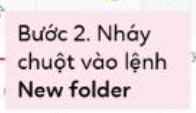
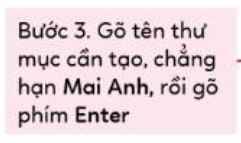
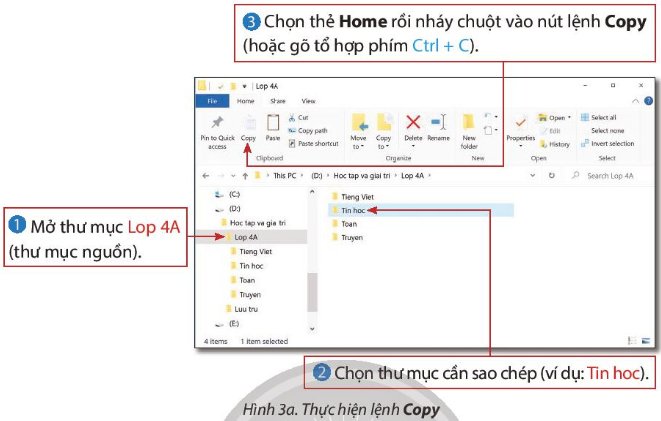
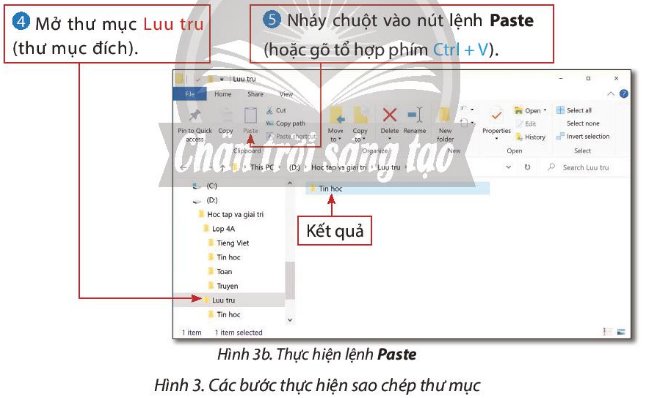
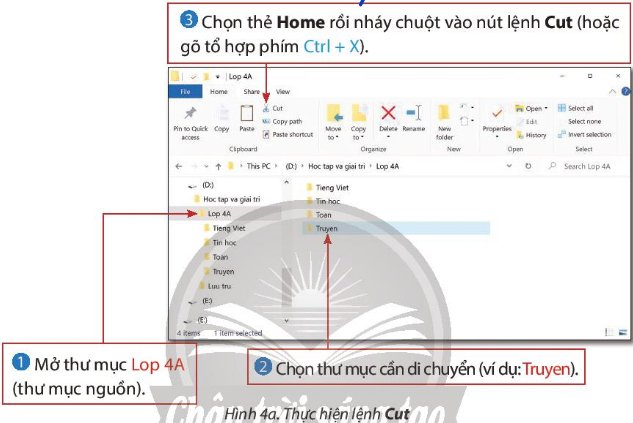
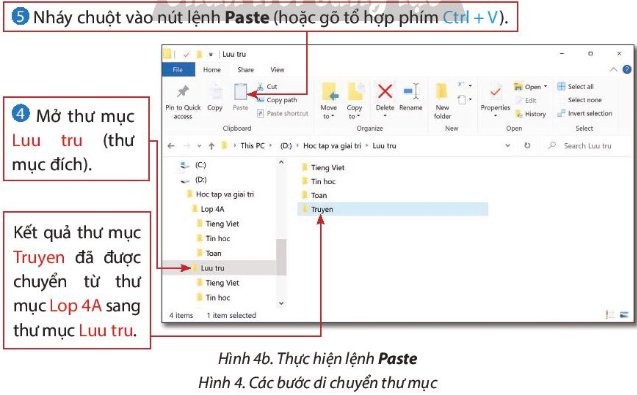
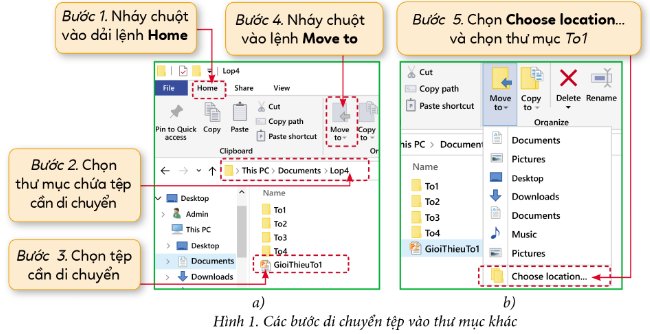

Tk:
Bước 1: Vào nơi mà bạn muốn tạo thư mục, có thể là ổ đĩa (D, E…) hoặc là ở màn hình máy tính (Desktop). Bước 2: Bấm phải chuột tại 1 khu vực trống, sau đó chọn vào New tiếp theo là chọn vào Folder. Bước 3: Lúc này sẽ xuất hiện 1 thư mục (Folder) mới, bạn gõ tên cho thư mục mới tạo.Che mặt hoài'_'